El mundo de la impresión 3D está en continua evolución, de hecho, a menudo vemos como poco a poco salen al mercado nuevas impresoras 3D a precios cada vez más ajustados. No obstante en este artículo no vamos a centrarnos en las tecnologías 3D que existen, sino que vamos a tratar los puntos a tener en cuenta en la preparación del modelo 3D Studio Max para impresión.
Objetos sólidos
Los elementos diseñados siempre deberán ser sólidos y herméticos para que puedan ser impresos. Por otro lado también deben tener volumen para que la impresora lo reconozca y así pueda saber dónde colocar el material. Por lo tanto si un lado de la geometría está abierta, es decir, sin conectar no será reconocida como un sólido por lo que puede causar errores en la impresión. Para corregir esto debemos cerrar al completo la geometría.
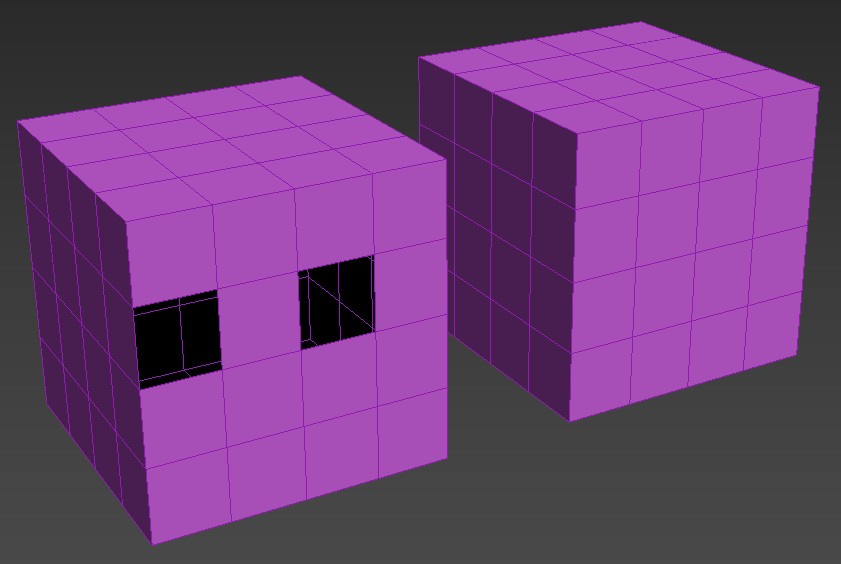
¡Ojo! a la dirección de las caras
Cada superficie tiene un lado interno y otro externo por lo tanto debemos asegurarnos de que las caras del objeto que hemos modelado estén en el sentido correcto. Las caras invertidas en 3D Studio Max se muestran de color negro. Por ejemplo si creamos una simple caja y una de las caras la invertimos mediante la opción Flip de 3D Studio Max la impresora 3D no colocará correctamente el material y el resultado no será el deseado. Si seleccionamos esa cara y aplicamos de nuevo Flip vemos como esa cara pasa a tener el color asignado en el inicio. Eso se traduce a que su dirección es correcta y por consiguiente la impresión será correcta.
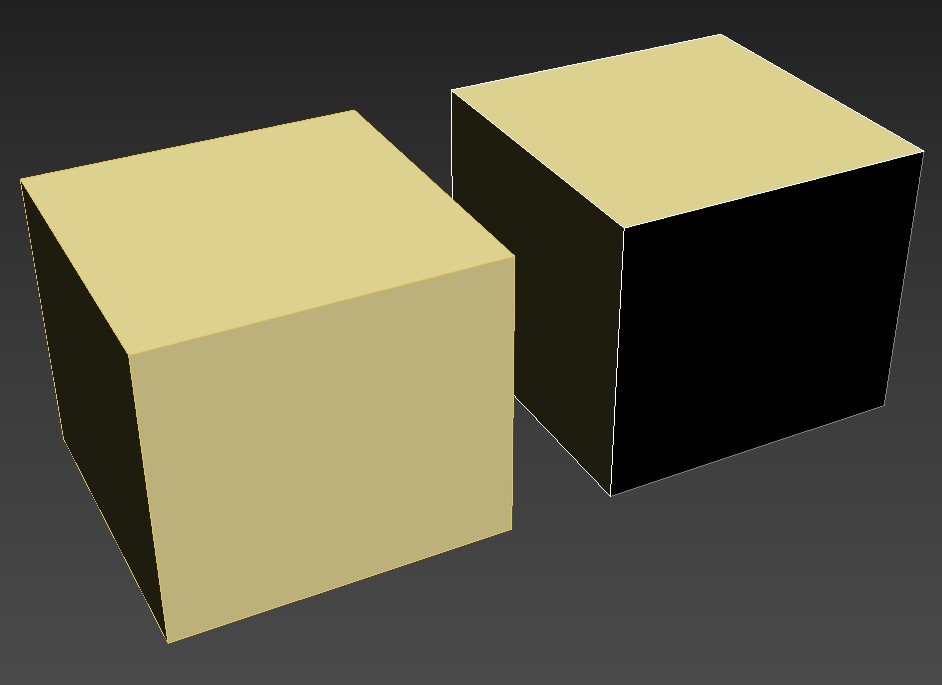
Superficies Duplicadas
Cualquier superficie duplicada la debemos eliminar, con esto nos referimos a superficies idénticas que se encuentran superpuestas que por error durante el modelado las hemos clonado. En 3D Studio Max podemos ver que al seleccionar las caras se muestran de la siguiente forma:
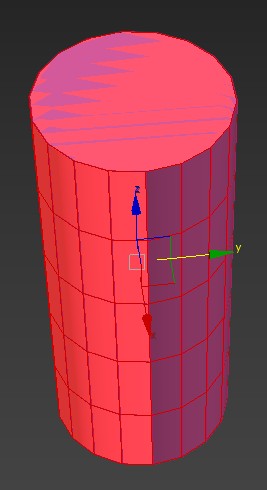
Grueso mínimo de los detalles y objetos flotantes
Algunos de los detalles de nuestro modelado se pueden quebrar o doblar una vez impresos si son muy finos. Debido a esto debemos tener en cuenta que el grosor mínimo es de 1 mm siempre que la estructura este bien soportada. También debemos tener en cuenta que todos los elementos de los objetos están unificados y no flotando (objetos sueltos). Los objetos que no están unidos se imprimirán por separado.
Ahuecado de objetos
Cuando nos enfrentamos ante modelos de gran tamaño podemos recurrir al ahuecado para reducir desperdicios de material y reducir el coste de impresión. Al ahuecar un objeto debemos asegurarnos de que las paredes del mismo son lo suficientemente gruesas para que el modelo se mantenga. El grosor mínimo dependerá directamente del objeto, el material y la técnica de impresión que se utilice.
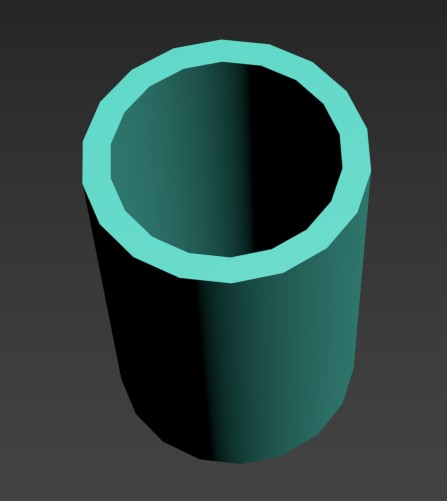
Exportación para impresión
La gran mayoría de programas de diseño en tres dimensiones soportan la exportación de una variedad de formatos compatibles con el software de las impresoras 3D. En este caso vamos a centrarnos en los archivos .STL que se trata del formato más usado para prototipados rápidos. STL es un formato de archivo 3D que utiliza triángulos para describir superficies de un modelo 3D sin colores, texturas o atributos adicionales.
¿Cómo podemos exportar a STL desde 3D Studio Max para impresión? Es tan sencillo como dirigirse menú File (logo 3D Studio Max) y hacer clic sobre la opción Export. Seguidamente en la ventana nueva que aparece seleccionamos el formato StereoLitho(*.STL) y clic en Save. Ahora nos aparece un panel de exportación dónde debemos especificar Binary y hacemos clic en OK.
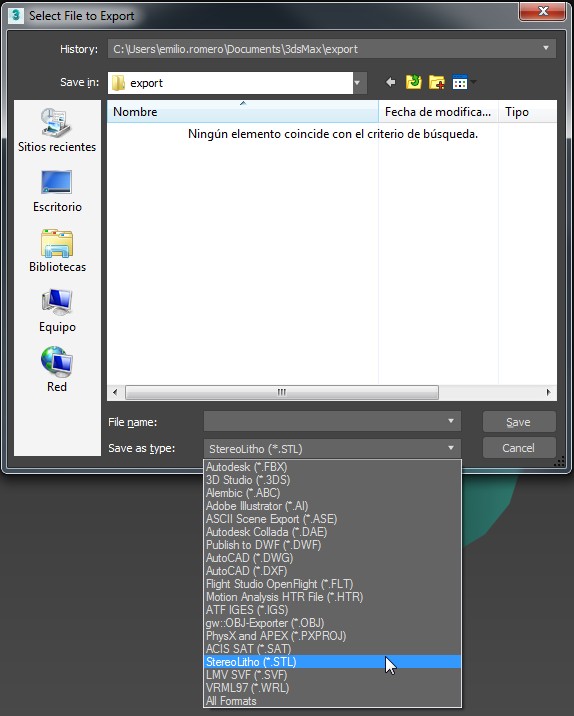
No obstante, antes de realizar la exportación debemos revisar los posibles errores que tenga el modelo y para ello utilizaremos el modificador STL Check para comprobar que el objeto es apto para impresión. Si este no muestra errores podemos realizar la exportación final.
Estos serían por tanto los aspectos fundamentales a tener en cuenta a la hora modelar elementos con 3D Studio Max para impresión.

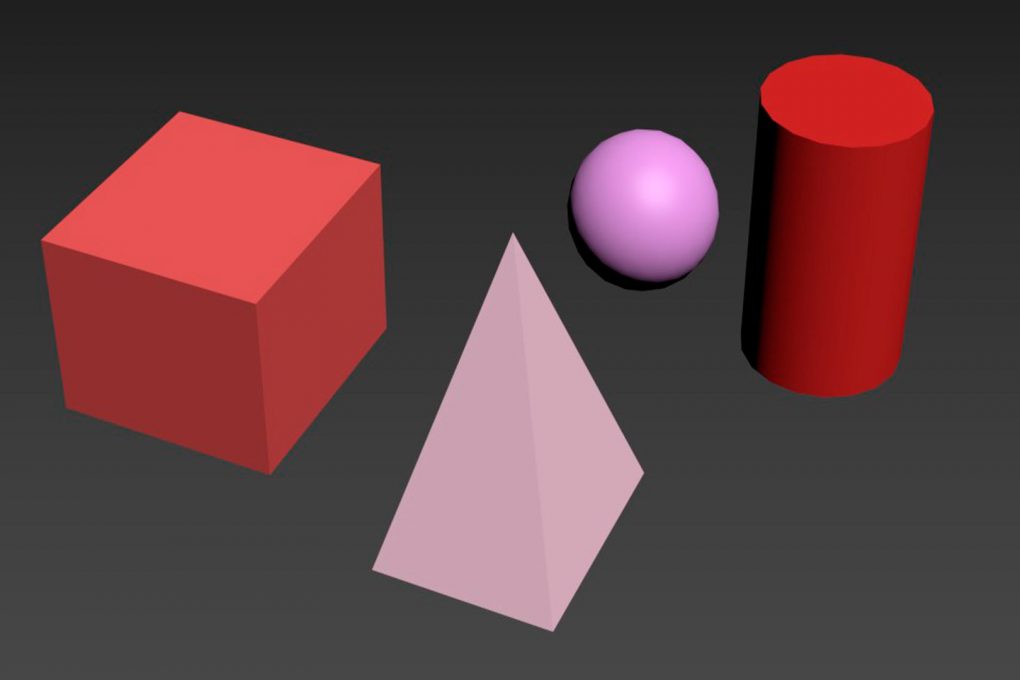


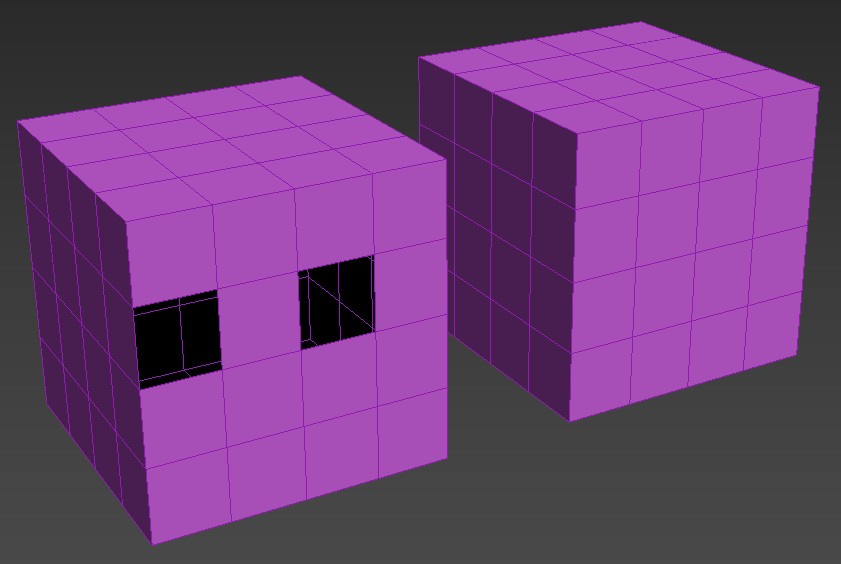
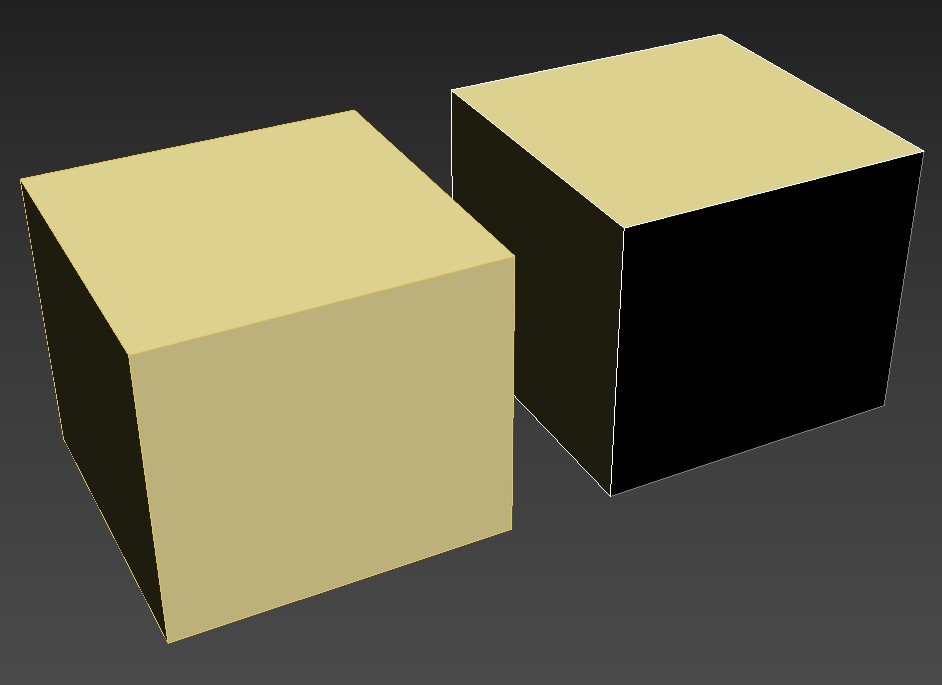
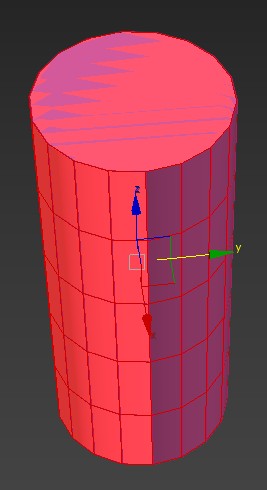
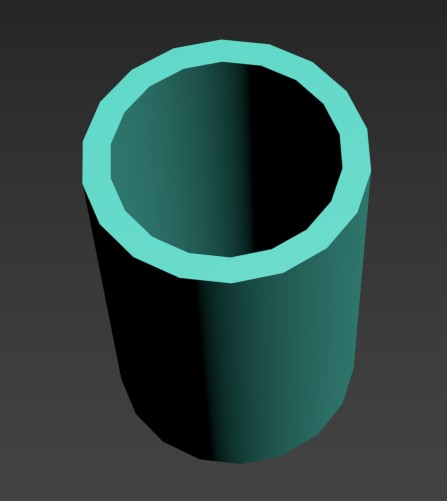
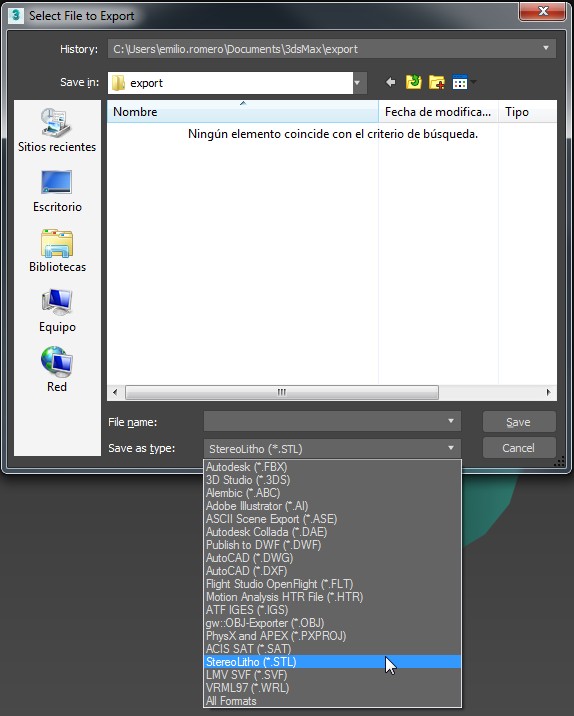



Comentarios
Hola, una pregunta, tengo el modelo en 3d max con smoothing grups, pero cuando lo exporto en STL, el modelo exportado se me ven las caras y no los suavizados. Sabe como arreglarlo? Muchas gracias
Buenas tardes, una consulta. Modificadores como turbosmooth ¿no generan problemas en la impresión 3D?
Hola, tengo el siguiente problema: Cuando diseño cualquier objeto en 3DSMax por mas simple que sea y en medidas milimetricas , exporto en STL y al importarlo en el programa CURA las medidas de dicho objeto son totalmente distintas. No le encuentro la solución a este asunto , podrias ayudarme? Gracias